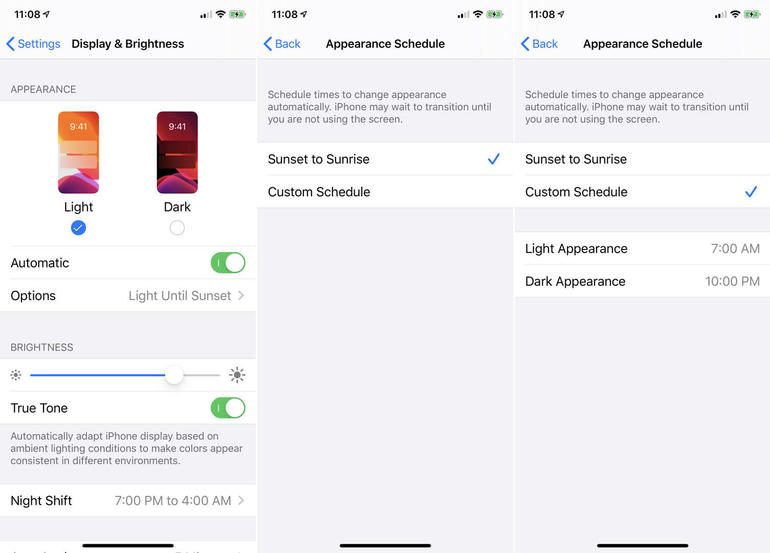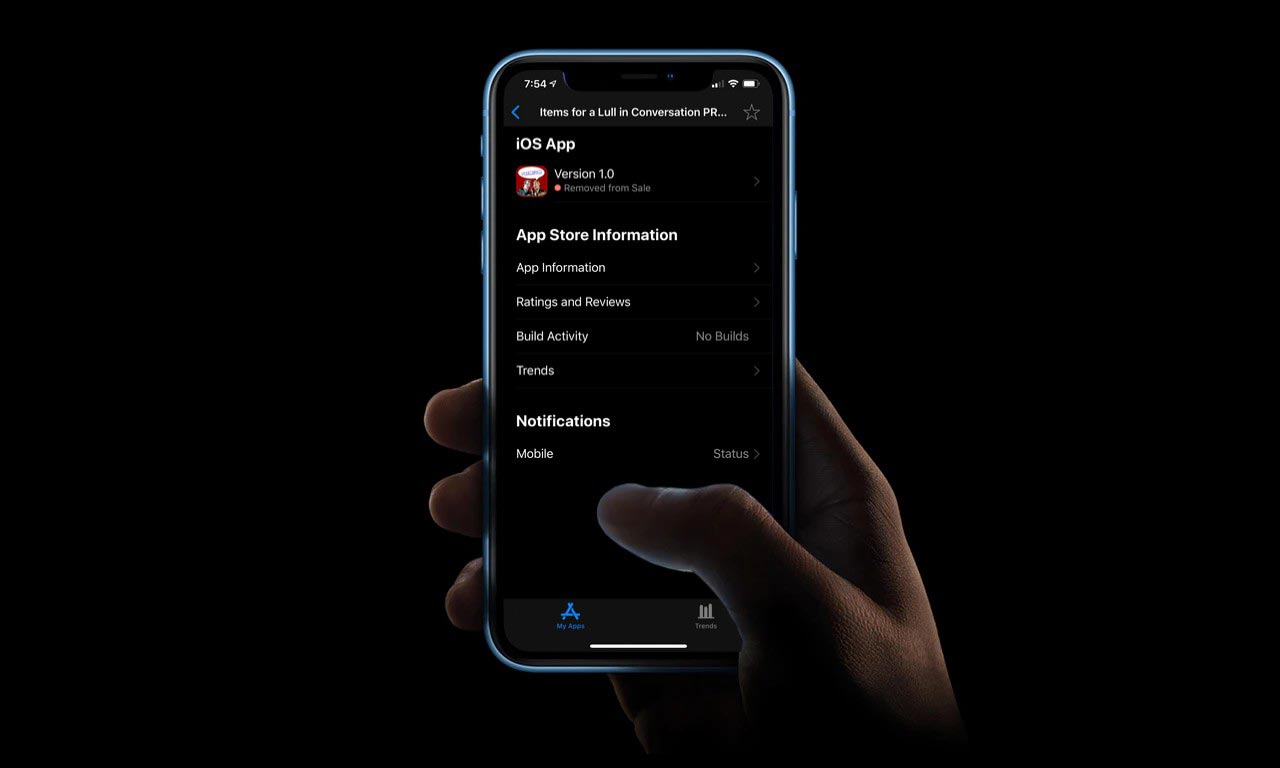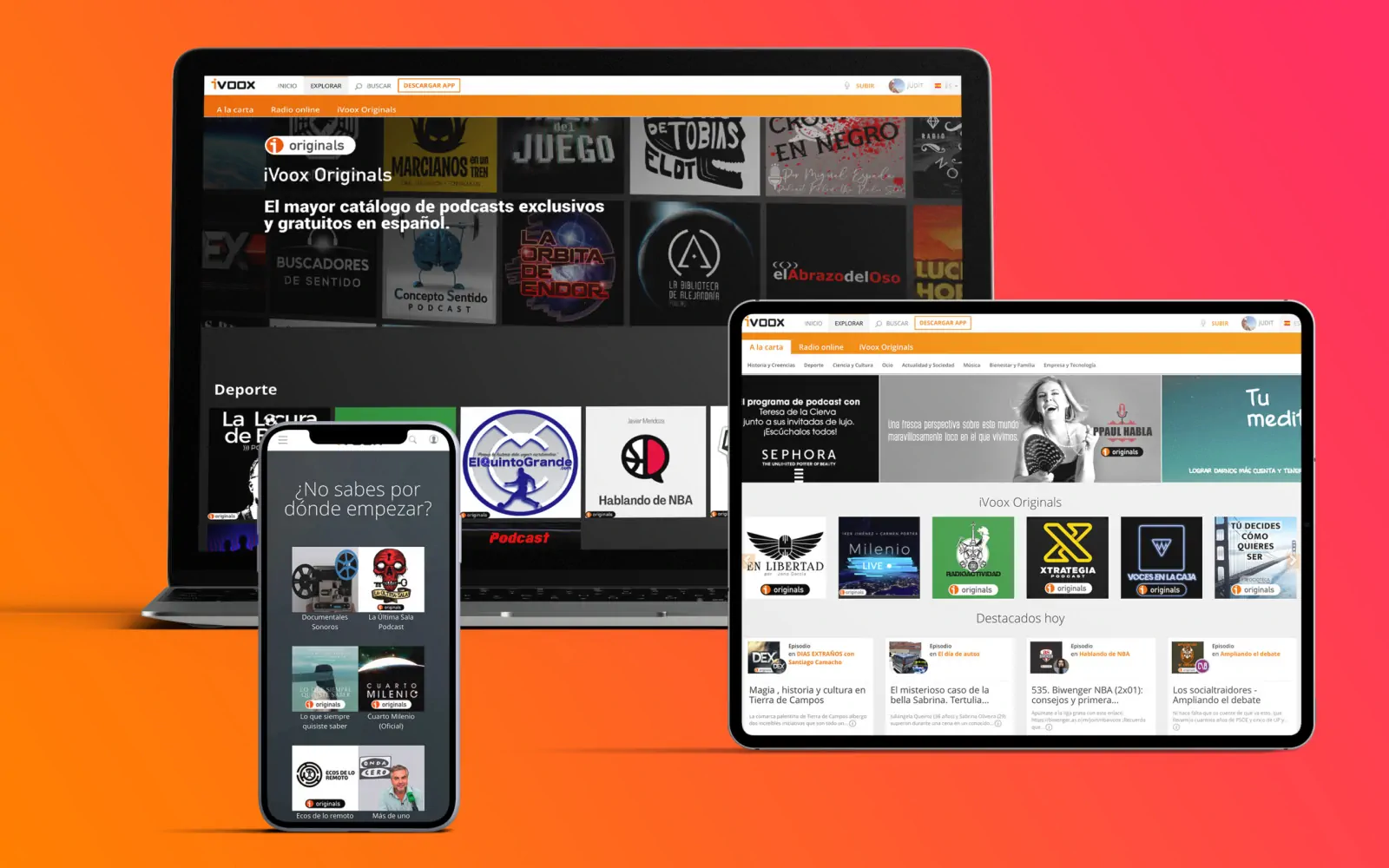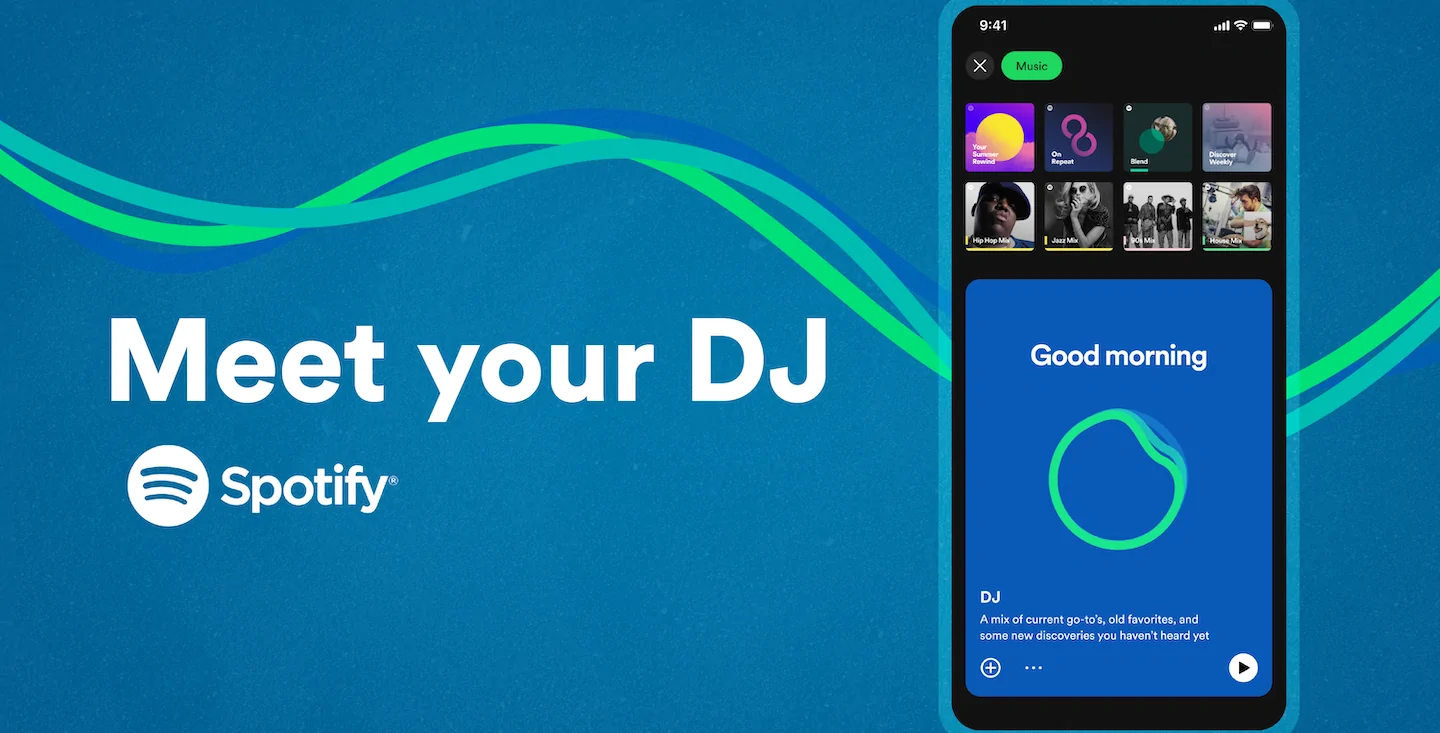Una de las muchas novedades de iOS 13 y iPadOS 13 es el Modo Oscuro. Este modo puede hacer más fácil ver tus pantallas por la noche y en ambientes de poca luz. Pero, ¿cómo funciona el Modo Oscuro, y cómo y cuándo puedes usarlo de manera más efectiva? El modo oscuro se puede activar y desactivar manualmente. Puedes configurarlo para que se encienda y apague automáticamente a determinadas horas. Y puedes usar el Modo Oscuro no sólo con aplicaciones incorporadas, sino también con aplicaciones de terceros compatibles.
Primero, asegúrate de que has actualizado a iOS 13.1 o superior en tu iPhone o iPadOS 13.1 o superior en tu iPad. Ve a Ajustes y luego a General y selecciona Actualización de software. Se te dirá que el software está actualizado o que la última actualización estará disponible para su descarga e instalación (Figura A).
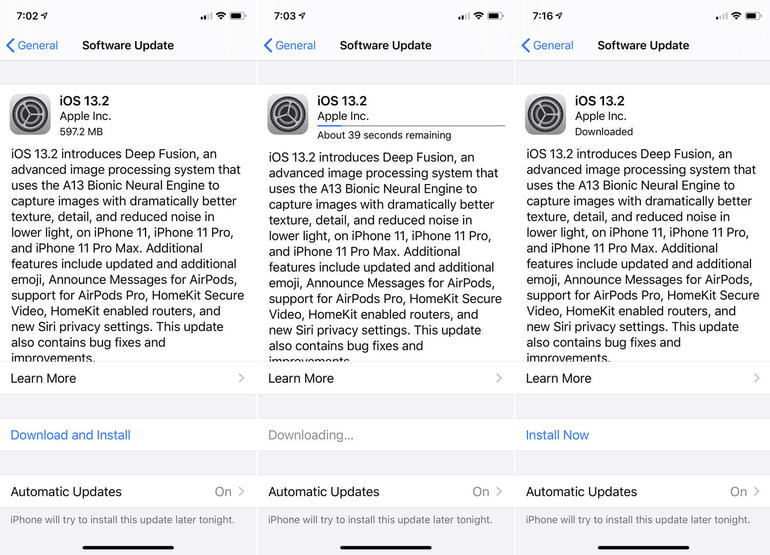
Para habilitar el Modo Oscuro en tu iPhone o iPad, navega a Ajustes y luego selecciona Pantalla y brillo. Toca el botón para Dark. A continuación, comprueba las diferentes pantallas, carpetas y aplicaciones de tu dispositivo. Las carpetas se mostrarán con un color de fondo más oscuro. La mayoría de las aplicaciones incorporadas se mostrarán con un fondo negro y el texto en primer plano en blanco. Las aplicaciones de terceros compatibles también tendrán un aspecto de modo oscuro (Figura B).
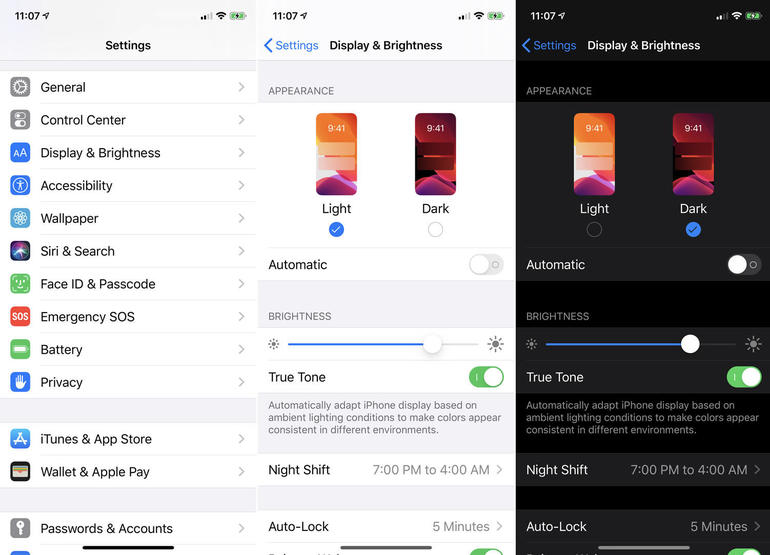
Puedes activar y desactivar el Modo Oscuro más rápidamente a través del Centro de Control. En un iPhone X o posterior y en un iPad con iPadOS 13.1 o posterior, desliza hacia abajo desde la esquina superior derecha de la pantalla. En los dispositivos más antiguos, desliza el dedo hacia arriba desde la parte inferior de cualquier pantalla. En el Centro de Control, presiona el control de brillo. A continuación, toca el botón del modo oscuro para activarlo o desactivarlo (Figura C).
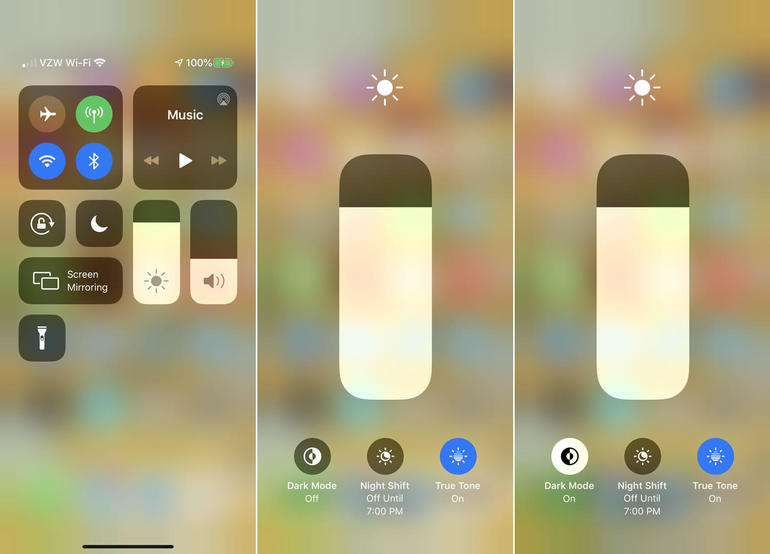
A continuación, puedes controlar cuándo se activa o desactiva el Modo Oscuro. Vuelve a Ajustes y selecciona Pantalla y brillo. En la sección de Modo Oscuro, activa la opción de Automático. Toca el ajuste de Opciones. En la pantalla de Programa de Apariencia, puedes establecer que el Modo Oscuro se encienda al anochecer y se apague al amanecer. Como alternativa, toca la opción de Horario personalizado. Toca la entrada de Apariencia clara y establece la hora a la que deseas que se desactive el Modo oscuro. Toca la entrada de Apariencia oscura y establece la hora a la que deseas que se active el Modo oscuro (Figura D).